Printer Casus: Difference between revisions
No edit summary |
No edit summary |
||
| (34 intermediate revisions by 4 users not shown) | |||
| Line 1: | Line 1: | ||
<div align="center"> | <div align="center"> | ||
<font size="8">Let op: collegejaar 2010-2011</font><br /> | |||
<font size="6">De Printerkop</font><br /> | <font size="6">De Printerkop</font><br /> | ||
<br /> | <br /> | ||
| Line 25: | Line 11: | ||
<span style="color:red"> | <span style="color:red"> | ||
<font size="4 | <font size="3">Voor de files van collegejaar 2011-2012 (presentaties, filmpjes, software, enz. enz.), stuur een mail naar: "geert 'underscore' jan 'apenstaartje' planet 'punt' nl", ** anti-spam **. <br /><br /> | ||
Opmerking: Printer #7 lijkt counts te missen (defect aan flatcable / connecties?) is nog niet nagekeken. Geconstateerd met een ILC-experimentje, los staand van de casus. (4 April 2012) <br /> | |||
Opmerking: Nieuwe interface naar printer via de E-box + nieuw OS (i.p.v. knoppix -> Ubuntu 10.04). [[#E-box]] | |||
</font><br /><br /> | |||
<span style="color:black"> | |||
<font size="4">Updates:</font> | |||
<br /> | <br /> | ||
25-10-2011 - Zie Planning voor waar de poster, film en software ingeleverd moet worden. Let op de bestandsnaam. (dus niet bij het onderwijsbureau zoals in de semester info vermeld.)<br/> | |||
25-10-2011 - Let op: De poster gaat over de prestaties van jullie printer. Hoe een PD-regelaar werkt of hoe jullie FF-signaal is ontworpen hoeft niet meer in detail uitgelegd te worden. (Cite: Een poster over de prestatie van de geregelde printerkop, geëvalueerd in relatie tot de vooraf opgestelde specificaties, en met een reeks heldere conclusies en aanbevelingen.) Begin bijvoorbeeld met een plotje van de error in tijd als in frequentie domein.<br/> | |||
18-10-2011 - Er zijn opstellinge waar iets aan ontbreekt / kapot is. Er zijn geen reserve printers meer beschikbaar, dus deze opstellingen kunnen niet vervangen worden. Defecte onderdelen worden als het mogelijk is vervangen. Als een printer niet meer geschikt is voor de experimenten zal deze verwijdert worden.<br/> | |||
18-10-2011 - Het presentatie schema is aangepast. De indeling van de groepen is gewijzigd. De groepen mogen nu allemaal 8 min. presenteren en hebben 4 min. voor de discussie.<br/> | |||
13-10-2011 - De presentaties van groep 11 t/m 17 mogen maar 6 min. duren + 4 min. discussie i.p.v. 10+5 zoals van de overige groepen.<br/> | |||
01-10-2011 - FAQ update 3 - Lees a.u.b. de wiki nog een keer door voordat je een vraag stelt. Het is een hoop text, maar bijna alles wat je moet weten staat er in!<br/> | |||
01-10-2011 - FAQ update 2<br/> | |||
30-09-2011 - FAQ update <br/> | |||
28-09-2011 - Update tabel: OGO-groep indeling en tijden <br/> | |||
26-09-2011 - Casus ondersteunend college is alleen het 2e uur (i.p.v. 1e+2e)<br/> | 26-09-2011 - Casus ondersteunend college is alleen het 2e uur (i.p.v. 1e+2e)<br/> | ||
12-09-2011 - Boot van USB-stick i.p.v. DVD <br/> | 12-09-2011 - Boot van USB-stick i.p.v. DVD <br/> | ||
| Line 78: | Line 79: | ||
| 2 || Chris Criens || WL OGO 9 || 09.45 – 10.45 || 11.45 – 12.45 | | 2 || Chris Criens || WL OGO 9 || 09.45 – 10.45 || 11.45 – 12.45 | ||
|- | |- | ||
| 3 || Rob | | 3 || Rob Hoogendijk || WL OGO 10 || 08.45 – 09.45 || 10.45 – 11.45 | ||
|- | |- | ||
| 4 || Rob | | 4 || Rob Hoogendijk || WL OGO 10 || 09.45 – 10.45 || 11.45 – 12.45 | ||
|- | |- | ||
| 5 || Jos Elfring || WL OGO 11 || 08.45 – 09.45 || 10.45 – 11.45 | | 5 || Jos Elfring || WL OGO 11 || 08.45 – 09.45 || 10.45 – 11.45 | ||
| Line 90: | Line 91: | ||
| 8 || Alina Tarau || WL OGO 12 || 09.45 – 10.45 || 11.45 – 12.45 | | 8 || Alina Tarau || WL OGO 12 || 09.45 – 10.45 || 11.45 – 12.45 | ||
|- | |- | ||
| 9 || | | 9 || Stijn Dierikx || WL OGO 13 || 08.45 – 09.45 || 10.45 – 11.45 | ||
|- | |- | ||
| 10 || | | 10 || Stijn Dierikx || WL OGO 13 || 09.45 – 10.45 || 11.45 – 12.45 | ||
|- | |- | ||
| 11 || | | 11 || Jeroen Willems || WL OGO 14 || 08.45 – 09.45 || 10.45 – 11.45 | ||
|- | |- | ||
| 12 || | | 12 || Jeroen Willems || WL OGO 14 || 09.45 – 10.45 || 11.45 – 12.45 | ||
|- | |- | ||
| 13 || | | 13 || Ric Jacobs || WL OGO 15 || 08.45 – 09.45 || 10.45 – 11.45 | ||
|- | |- | ||
| 14 || | | 14 || Ric Jacobs || WL OGO 15 || 09.45 – 10.45 || 11.45 – 12.45 | ||
|- | |- | ||
| 15 || Erik van Oene || WL OGO 16 || 08.45 – 09.45 | | 15 || Erik van Oene || WL OGO 16 || 08.45 – 09.45 || <span style="background:#c0c0c0">9.45 – 10.45*</span> | ||
|- | |- | ||
| 16 || Erik van Oene || WL OGO 16 || 09.45 – 10.45 || 11.45 – 12.45 | | 16 || Erik van Oene || WL OGO 16 || 09.45 – 10.45 || <span style="background:#c0c0c0">10.45 – 11.45*</span> | ||
|- | |||
| 17 || Erik van Oene || WL OGO 16 || <span style="background:#c0c0c0">10.45 – 11.45*</span> || <span style="background:#c0c0c0">11.45 – 12.45*</span> | |||
|} | |} | ||
\* = Aangepaste tijden ten opzichte van andere groepen. | |||
== Casus ondersteunend collegd == | == Casus ondersteunend collegd == | ||
| Line 123: | Line 128: | ||
== Presentatie == | == Presentatie == | ||
De presentatie mag | De presentatie mag 8 minuten duren. Wees goed voorbereid en spreek rustig en duidelijk. Als je video of flash bestanden in je presentatie hebt, test dan of deze ook werken op een extern scherm / beamer. Het is de bedoeling dat na iedere presentatie een discussie wordt gehouden van ongeveer 4 minuten. Het wordt zeer gewaardeerd als ook de andere OGO-groepen zich in deze discussie mengen. | ||
Lever de presentatie in op donderdag 20 oktober, vóór 13.00 uur. Geef de file de volgende filename: "OGO_XX_Presentatie.YYY", Waarbij "XX" staat voor het groepnummer en "YYY" de bestandsextensie is. Templates voor de presentatie kunnen gedownload worden van: [http://w3.tue.nl/fileadmin/csc/huisstijl/TUe_standard.zip Presentation Templates], van het Communicatie Expertise Centrum. <ref name="CEC">Communicatie Expertise Centrum, Technische Universiteit Eindhoven, http://w3.tue.nl/nl/diensten/cec/huisstijl/huisstijlmiddelen/</ref> | Lever de presentatie in op donderdag 20 oktober, vóór 13.00 uur. Geef de file de volgende filename: "OGO_XX_Presentatie.YYY", Waarbij "XX" staat voor het groepnummer en "YYY" de bestandsextensie is. Templates voor de presentatie kunnen gedownload worden van: [http://w3.tue.nl/fileadmin/csc/huisstijl/TUe_standard.zip Presentation Templates], van het Communicatie Expertise Centrum. <ref name="CEC">Communicatie Expertise Centrum, Technische Universiteit Eindhoven, http://w3.tue.nl/nl/diensten/cec/huisstijl/huisstijlmiddelen/</ref> | ||
| Line 134: | Line 139: | ||
! align="left"|Tijd | ! align="left"|Tijd | ||
|- | |- | ||
| 1 t/m | | 1 t/m 6 || Vrijdag 21 oktober 2011 || Wh 0.05 || 09.00 – 10.15 | ||
|- | |- | ||
| | | 7 t/m 12 || Vrijdag 21 oktober 2011 || Wh 0.05 || 10.30 – 11.45 | ||
|- | |- | ||
| | | 13 t/m 17 || Vrijdag 21 oktober 2011 || Wh 0.05 || 12.00 – 13.15 | ||
|} | |} | ||
| Line 197: | Line 202: | ||
= Frequently Asked Questions = | = Frequently Asked Questions = | ||
* Bij de HP EliteBook 8540w bevinden de USB v2.0 aansluitingen zich aan de linker zijde van de notebook. Gebruik de USB v3.0 aansluitingen aan de rechterkant van het notebook NIET. | * Mijn notebook start niet op van de usb-stick of de TU/e-DACS wordt niet herkend. Wat doe ik fout? ''Bij de HP EliteBook 8540w bevinden de USB v2.0 aansluitingen zich aan de linker zijde van de notebook. Gebruik de USB v3.0 aansluitingen aan de rechterkant van het notebook NIET.'' | ||
* Bij sommige notebooks staat de beeldscherm intensiteit op laag. Dit maakt het scherm slecht leesbaar. Voor de HP Elitebook 8540w kan dit aangepast worden door op: <code>Fn+F10</code> te drukken. | * Ik kan bijna niets zien op mijn scherm. Hoe zet ik de helderheid omhoog? ''Bij sommige notebooks staat de beeldscherm intensiteit op laag. Dit maakt het scherm slecht leesbaar. Voor de HP Elitebook 8540w kan dit aangepast worden door op: <code>Fn+F10</code> te drukken.'' | ||
* Navigeren in de terminal: | * Navigeren in de terminal: | ||
** Met het commando: <code>ls</code> woden alle bestanden in een directory weergegeven. | ** Met het commando: <code>ls</code> woden alle bestanden in een directory weergegeven. | ||
** Om naar een map te navigeren is er het commando: <code>cd</code>. Om een map dieper te gaan kan het commando: <code>cd ''map''</code> gebruikt worden. Een map terug gaan kan met: <code>cd ..</code> | ** Om naar een map te navigeren is er het commando: <code>cd</code>. Om een map dieper te gaan kan het commando: <code>cd ''map''</code> gebruikt worden. Een map terug gaan kan met: <code>cd ..</code> | ||
** De <code>Tab</code> toets kan gebruikt worden om bestands- of map-namen aan te vullen. Typ bijvoorbeeld: <code>./pri</code> en dan <code>Tab</code>, dan wordt de regel aangevuld met: <code>./printer01</code>, als het bestand ''printer01'' in die map bestaat. | ** De <code>Tab</code> toets kan gebruikt worden om bestands- of map-namen aan te vullen. Typ bijvoorbeeld: <code>./pri</code> en dan <code>Tab</code>, dan wordt de regel aangevuld met: <code>./printer01</code>, als het bestand ''printer01'' in die map bestaat. | ||
* Qad-scope past niet helemaal op mijn scherm. Hoe kan ik alles zien? ''Gebruik bij het opstarten van de usb-stick de code: <code>xmodule=fbdev</code>. De totale code bij het opstarten wordt dus: <code>knoppix acpi=off xmodule=fbdev</code>'' | |||
* Mijn ''ref3''-blok geeft geen output als ik mijn model run. Wat moet ik doen? ''Kopieer ook het rode <code>on/off</code>-blok mee uit <code>pato01</code>. Dubbel klik op het blokje en selecteer <code>on</code>.'' | |||
* Mijn model wilt niet bouwen / runnen / data opslaan, waar moet ik op letten. ''Het is niet mogelijk om modellen te bouwen of runnen in mappen die niet schrijfbaar zijn. Voor dat je een model bouwt moet je het opslaan in een map op de stick. Zie [[#Data opslaan]] hoe je de stick schrijfbaar maakt en hoe je een map kunt aanmaken om de modellen, referenties en .mat bestande op te slaan'' | |||
* Waarom krijg ik geen verbinding met het simulink model / de executable? ''Kijk of je in de goede map zit voor zowel in matlab, als in de terminal. In de meeste gevallen zal dit zijn <code>/cdrom/jou_map/</code>. Je kunt geen modellen opslaan op de locatie <code>/ramdisk</code> of dieper! | |||
* Ik krijg een fout bij het bouwen en ik weet zeker dat mijn model in de zelfde (schrijfbare) map staat als mijn matlab path en de locatie in mijn terminal, wat kan ik doen? ''Gooi de mappen <code>slprj</code>, <code>jou_model_rtw</code> en de file <code>jou_model</code> (let op, zonder extentie!) weg en bouw het model opnieuw.'' | |||
* Ik kan mijn executable niet opstarten of ik krijg geen verbinding met simulink. Waar moet ik mijn probleem zoeken? ''Heb je de executable gestart als <code>su</code> (super user)? Ben je ook bezig in een map die schrijfbaar is? Zie [[#Data opslaan]].'' | |||
* Ik kan maar 10.000 punten loggen via mijn <code>yout</code> poort, hoe log ik meer data? ''Zie [[#Simulink model]] om dit voor elkaar te krijgen.'' | |||
=References= | =References= | ||
<references/> | <references/> | ||
Latest revision as of 18:02, 4 October 2012
Let op: collegejaar 2010-2011
De Printerkop
Tweedejaars casus - 4G031

Voor de files van collegejaar 2011-2012 (presentaties, filmpjes, software, enz. enz.), stuur een mail naar: "geert 'underscore' jan 'apenstaartje' planet 'punt' nl", ** anti-spam **.
Opmerking: Printer #7 lijkt counts te missen (defect aan flatcable / connecties?) is nog niet nagekeken. Geconstateerd met een ILC-experimentje, los staand van de casus. (4 April 2012)
Opmerking: Nieuwe interface naar printer via de E-box + nieuw OS (i.p.v. knoppix -> Ubuntu 10.04). #E-box
Updates:
25-10-2011 - Zie Planning voor waar de poster, film en software ingeleverd moet worden. Let op de bestandsnaam. (dus niet bij het onderwijsbureau zoals in de semester info vermeld.)
25-10-2011 - Let op: De poster gaat over de prestaties van jullie printer. Hoe een PD-regelaar werkt of hoe jullie FF-signaal is ontworpen hoeft niet meer in detail uitgelegd te worden. (Cite: Een poster over de prestatie van de geregelde printerkop, geëvalueerd in relatie tot de vooraf opgestelde specificaties, en met een reeks heldere conclusies en aanbevelingen.) Begin bijvoorbeeld met een plotje van de error in tijd als in frequentie domein.
18-10-2011 - Er zijn opstellinge waar iets aan ontbreekt / kapot is. Er zijn geen reserve printers meer beschikbaar, dus deze opstellingen kunnen niet vervangen worden. Defecte onderdelen worden als het mogelijk is vervangen. Als een printer niet meer geschikt is voor de experimenten zal deze verwijdert worden.
18-10-2011 - Het presentatie schema is aangepast. De indeling van de groepen is gewijzigd. De groepen mogen nu allemaal 8 min. presenteren en hebben 4 min. voor de discussie.
13-10-2011 - De presentaties van groep 11 t/m 17 mogen maar 6 min. duren + 4 min. discussie i.p.v. 10+5 zoals van de overige groepen.
01-10-2011 - FAQ update 3 - Lees a.u.b. de wiki nog een keer door voordat je een vraag stelt. Het is een hoop text, maar bijna alles wat je moet weten staat er in!
01-10-2011 - FAQ update 2
30-09-2011 - FAQ update
28-09-2011 - Update tabel: OGO-groep indeling en tijden
26-09-2011 - Casus ondersteunend college is alleen het 2e uur (i.p.v. 1e+2e)
12-09-2011 - Boot van USB-stick i.p.v. DVD
08-09-2011 - "Printer Casus" Wiki is online
Introductie
Bij het printen met een inkjet-printer wordt inkt op papier gespoten. Om een hoge resolutie te krijgen, is het van belang dat de inkt op de juiste plaats op het papier wordt gespoten. Dit betekent dat de inktdruppels met een hoge nauwkeurigheid gepositioneerd moeten worden en dat dit een reproduceerbaar, robuust proces moet zijn. De inktreservoirs bevinden zich in de printerkop. Door de positie van de printerkop real-time te meten, kan deze middels een feedback en feedfoward regeling robuust en met hoge nauwkeurigheid gepositioneerd worden. Voor de casus wordt een uitgeklede versie van een HP printer gebruikt die hieronder is weergegeven.
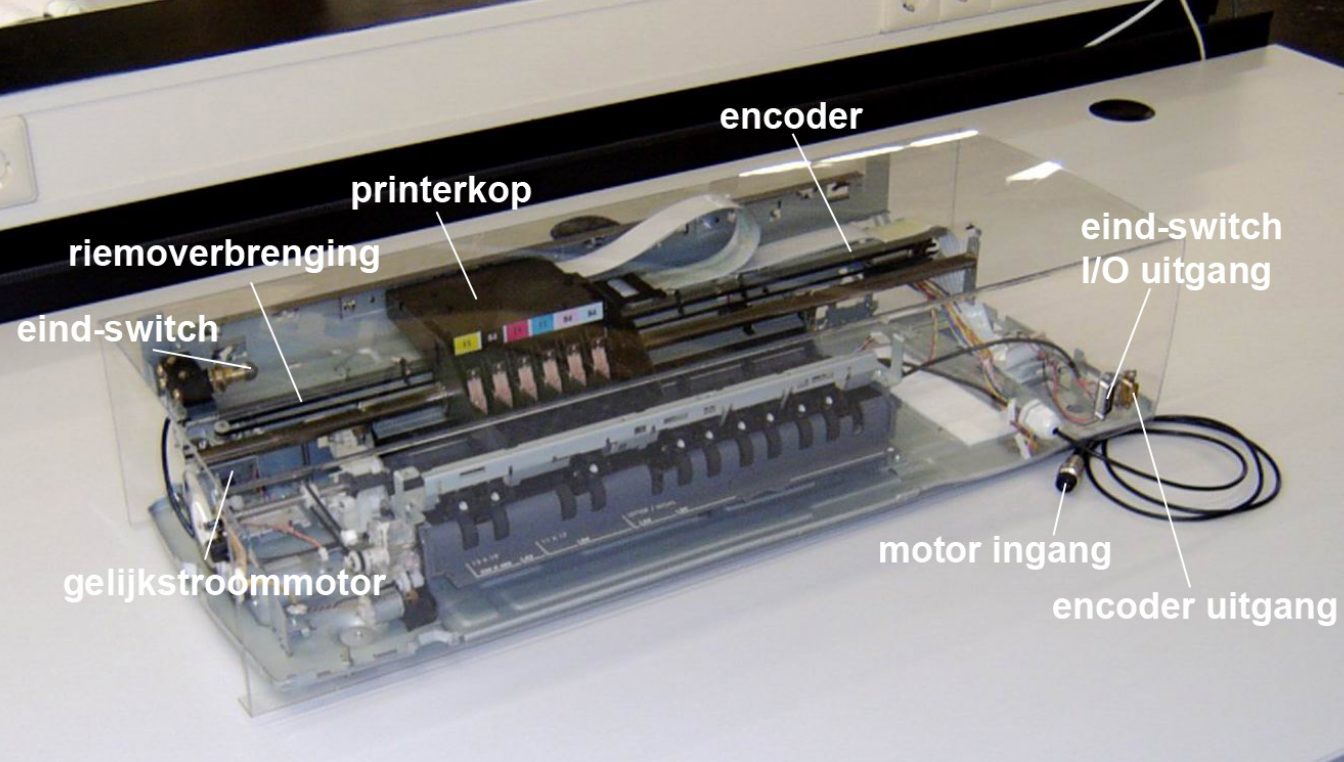
Doel van de casus
De doelstelling van de casus is: Ontwerp en beproef een (op de computer te implementeren) regelaar om de printerkop, die alleen langs een rechte lijn kan bewegen, op een voorgeschreven plaats of langs een voorgeschreven trajectorie te positioneren.
Casus omschrijving
Het positioneren van een lichaam ten opzichte van een referentieframe is een probleem dat in veel mechanische systemen terugkomt. Voorbeelden hiervan zijn het positioneren van een printerkop ten opzichte van een vel papier en van de grijper van een assemblagerobot ten opzichte van een printed circuit board. Ter wille van de flexibiliteit en de inzetbaarheid wordt in dergelijke systemen vaak gebruik gemaakt van regelbare motoren. Daarbij wordt de werkelijke positie van het te positioneren lichaam gemeten en vergeleken met de gewenste positie ervan. Het verschil wordt gebruikt om de motoren zodanig aan te sturen, dat het lichaam alsnog naar de gewenste positie gaat. Voor de bepaling van een strategie daarvoor kan gebruik worden gemaakt van een wiskundig model van het systeem. Binnen de regeltechniek zijn vele concepten ontwikkeld om, uitgaande van een (zo eenvoudig mogelijk maar wel bruikbaar) model, te komen tot een algoritme voor de berekening van die motor-besturingssignalen. Denk hierbij bijvoorbeeld aan P(I)D-regelaars, al dan niet met compensatie voor af te schatten verstoringen zoals wrijving.
Het is de bedoeling om in deze casus het hele proces van een globale probleemstelling tot een werkend systeem te doorlopen. Daarbij moeten in ieder geval aan de orde komen: het leren kennen van de printer die als voorbeeld dient in deze casus, het instrumenteren en het verwerken van meetgegevens met het notebook, het opstellen van een wiskundig model, gevolgd door een bepaling van de relevante modelparameters, het ontwerpen en implementeren van een regelaar, en de beoordeling van de kwaliteit van het geregelde systeem, dit laatste zowel ten aanzien van de prestatie in het tijddomein als (b.v. via een model) de stabiliteitsmarges van het geregelde systeem. [1]
Praktische informatie
De Casuscoördinator is René van de Molengraft (![]() , Wh -1.141). Voor practische vragen en de experimenten kun je terecht bij Geert-Jan Heldens (
, Wh -1.141). Voor practische vragen en de experimenten kun je terecht bij Geert-Jan Heldens (![]() , Wh -1.13 (DCT-lab)). De laatste informatie betreffende de casus is te vinden op deze internetpagina. Looptijd van de casus: vrijdag 30 september tot donderdag 27 oktober. [2]
, Wh -1.13 (DCT-lab)). De laatste informatie betreffende de casus is te vinden op deze internetpagina. Looptijd van de casus: vrijdag 30 september tot donderdag 27 oktober. [2]
Heb je een vraag? Kijk dan eerst in de #Frequently Asked Questions. De lijst met vragen zal gedurende de casus uitgebreid worden.
Verder is het verplicht om aanwezig te zijn tijdens de groepsbijeenkomsten en het casus ondersteunend college. Ben je niet aanwezig, neem dan contact op met Suzanne Jacobs (![]() , Wh 1.119).
, Wh 1.119).
Indeling OGO groepen
| Groep | Tutor | Zaal | Tijdstip woensdag | Tijdstip vrijdgag |
|---|---|---|---|---|
| 1 | Chris Criens | WL OGO 9 | 08.45 – 09.45 | 10.45 – 11.45 |
| 2 | Chris Criens | WL OGO 9 | 09.45 – 10.45 | 11.45 – 12.45 |
| 3 | Rob Hoogendijk | WL OGO 10 | 08.45 – 09.45 | 10.45 – 11.45 |
| 4 | Rob Hoogendijk | WL OGO 10 | 09.45 – 10.45 | 11.45 – 12.45 |
| 5 | Jos Elfring | WL OGO 11 | 08.45 – 09.45 | 10.45 – 11.45 |
| 6 | Jos Elfring | WL OGO 11 | 09.45 – 10.45 | 11.45 – 12.45 |
| 7 | Alina Tarau | WL OGO 12 | 08.45 – 09.45 | 10.45 – 11.45 |
| 8 | Alina Tarau | WL OGO 12 | 09.45 – 10.45 | 11.45 – 12.45 |
| 9 | Stijn Dierikx | WL OGO 13 | 08.45 – 09.45 | 10.45 – 11.45 |
| 10 | Stijn Dierikx | WL OGO 13 | 09.45 – 10.45 | 11.45 – 12.45 |
| 11 | Jeroen Willems | WL OGO 14 | 08.45 – 09.45 | 10.45 – 11.45 |
| 12 | Jeroen Willems | WL OGO 14 | 09.45 – 10.45 | 11.45 – 12.45 |
| 13 | Ric Jacobs | WL OGO 15 | 08.45 – 09.45 | 10.45 – 11.45 |
| 14 | Ric Jacobs | WL OGO 15 | 09.45 – 10.45 | 11.45 – 12.45 |
| 15 | Erik van Oene | WL OGO 16 | 08.45 – 09.45 | 9.45 – 10.45* |
| 16 | Erik van Oene | WL OGO 16 | 09.45 – 10.45 | 10.45 – 11.45* |
| 17 | Erik van Oene | WL OGO 16 | 10.45 – 11.45* | 11.45 – 12.45* |
\* = Aangepaste tijden ten opzichte van andere groepen.
Casus ondersteunend collegd
Bij deze casus wordt één casusondersteunend college (COC) gehouden te weten op: Donderdag 29 september 2011, 2e uur uur (09.45 – 10.30 uur) in PT 1.05.
Afronding en Beoordeling
De afronding van de casus bestaat uit een viertal onderdelen: [2]
- Een presentatie van 10 minuten per groep over modelvorming en regelaarontwerp van de printerkop en de reeds uitgevoerde experimenten. Alle groepsleden moeten voorbereid zijn om de presentatie te houden. Na de presentatie verdedigen de groepsleden gedurende 5 minuten hun werk in een discussie met andere groepen en een jury van experts. De complete set presentatiefiles (.odp, .pdf, .ppt etc.) dienen digitaal te zijn aangeleverd op donderdag 20 oktober 2011, 13.00 uur.
- Een videofilm van maximaal 1 minuut over het resultaat, d.w.z. met demonstratie van de geregelde printer en visualisatie van de resultaten. Deze film dient digitaal te zijn aangeleverd op donderdag 27 oktober 2011, 13.00 uur.
- Een poster over de prestatie van de geregelde printerkop, geëvalueerd in relatie tot de vooraf opgestelde specificaties, en met een reeks heldere conclusies en aanbevelingen. Deze poster dient digitaal te zijn aangeleverd op donderdag 27 oktober 2011, 13.00 uur.
- De software waarin de regelaar is geïmplementeerd (.mdl, .m etc.). Deze files dienen digitaal te zijn aangeleverd op donderdag 27 oktober 2011, 13.00 uur.
Presentatie
De presentatie mag 8 minuten duren. Wees goed voorbereid en spreek rustig en duidelijk. Als je video of flash bestanden in je presentatie hebt, test dan of deze ook werken op een extern scherm / beamer. Het is de bedoeling dat na iedere presentatie een discussie wordt gehouden van ongeveer 4 minuten. Het wordt zeer gewaardeerd als ook de andere OGO-groepen zich in deze discussie mengen.
Lever de presentatie in op donderdag 20 oktober, vóór 13.00 uur. Geef de file de volgende filename: "OGO_XX_Presentatie.YYY", Waarbij "XX" staat voor het groepnummer en "YYY" de bestandsextensie is. Templates voor de presentatie kunnen gedownload worden van: Presentation Templates, van het Communicatie Expertise Centrum. [3]
Het presentatie schema is hier onder weergegeven:
| Groep | Datum | Zaal | Tijd |
|---|---|---|---|
| 1 t/m 6 | Vrijdag 21 oktober 2011 | Wh 0.05 | 09.00 – 10.15 |
| 7 t/m 12 | Vrijdag 21 oktober 2011 | Wh 0.05 | 10.30 – 11.45 |
| 13 t/m 17 | Vrijdag 21 oktober 2011 | Wh 0.05 | 12.00 – 13.15 |
Poster
Denk er bij het maken van de poster aan dat het publiek uit specialisten bestaat; een introductie met een foto van de opstelling en een uitgebreide uitleg over de aansluitingen is bijvoorbeeld overbodig. De file: 'How to make a successful poster' is slechts ter assistentie, het is geen richtlijn. media:PosterHowTo.pdf.
Templates voor de poster kunnen gedownload worden van: Poster Templates, van het Communicatie Expertise Centrum. [3] Zorg ervoor dat de poster is voorzien van namen, identiteitsnummers en groepnummer.
Video en Software
Geef de video file de naam: "OGO_XX_Video.YYY", Waarbij "XX" staat voor het groepnummer en "YYY" de bestandsextensie is. Zorg dat in de video de namen, identiteitsnummers en het groepsnummer is vermeld. De video moet ongeveer 1 minuut lang zijn. De video moet via WeTransfer naar ![]() gemaild worden. De video files moeten kleiner zijn dan 100 Mb.
gemaild worden. De video files moeten kleiner zijn dan 100 Mb.
Stop alle gemaakte files (.m, .mdl, .mat, enz) in een *.rar bestand met de file naam: "OGO_XX_Software.rar", Waarbij "XX" staat voor het groepnummer. Zorg ervoor dat de code leesbaar is en dat er bruikbaar commentaar bij staat.
Planning
| Datum | Dag | Tijd | Wat | Waar | Opmerkingen |
|---|---|---|---|---|---|
| 10 oktober | Maandag | 12.45 - 13.30 | Studenten overleg | Wh-3A12 | Wie: Groepsvertegenwoordiger |
| 20 oktober | Donderdag | vóór 13.00 uur | Inleveren presentatie files | Zie ook: #Presentatie | |
| 21 oktober | Vrijdag | Zie schema | Presenteren | Wh-0.05 | Zie ook: #Presentatie |
| 26 oktober | Woensdag | Tijdens vergadering | Individuele beoordeling tutor | - | Peer-review moet af zijn |
| 27 oktober | Donderdag | vóór 13.00 uur | Inleverdatum poster | Zie ook: #Poster | |
| 27 oktober | Donderdag | vóór 13.00 uur | Inleverdatum videofilm | Via WeTransfer naar |
Zie ook: #Video en Software |
| 27 oktober | Donderdag | vóór 13.00 uur | Inleverdatum software | Zie ook: #Video en Software |
Experimenten
Voor het gebruik van een opstelling dien je je in te schrijven op de daarvoor bestemde inschrijflijsten in SEL3. Hierbij mag je als groep iedere keer maximaal 1 keer tegelijk voor 1 opstelling inschrijven. Aan de balie in SEL3 kun je de benodigde TUeDACs en toebehoren lenen.
De handleiding voor de experimenten kan gevonden worden onder: Printer Casus/Handleiding_experimenten.
Literatuur
Literatuur die bij deze casus van pas zal komen is:
- G.F. Franklin, J.D. Powell, A. Emami-Naeini; Feedback Control of Dynamic Systems, 3th edition, Addison-Wesley, 1994
- Handleiding van MATLAB en Simulink. MathWorks
Frequently Asked Questions
- Mijn notebook start niet op van de usb-stick of de TU/e-DACS wordt niet herkend. Wat doe ik fout? Bij de HP EliteBook 8540w bevinden de USB v2.0 aansluitingen zich aan de linker zijde van de notebook. Gebruik de USB v3.0 aansluitingen aan de rechterkant van het notebook NIET.
- Ik kan bijna niets zien op mijn scherm. Hoe zet ik de helderheid omhoog? Bij sommige notebooks staat de beeldscherm intensiteit op laag. Dit maakt het scherm slecht leesbaar. Voor de HP Elitebook 8540w kan dit aangepast worden door op:
Fn+F10te drukken. - Navigeren in de terminal:
- Met het commando:
lswoden alle bestanden in een directory weergegeven. - Om naar een map te navigeren is er het commando:
cd. Om een map dieper te gaan kan het commando:cd mapgebruikt worden. Een map terug gaan kan met:cd .. - De
Tabtoets kan gebruikt worden om bestands- of map-namen aan te vullen. Typ bijvoorbeeld:./prien danTab, dan wordt de regel aangevuld met:./printer01, als het bestand printer01 in die map bestaat.
- Met het commando:
- Qad-scope past niet helemaal op mijn scherm. Hoe kan ik alles zien? Gebruik bij het opstarten van de usb-stick de code:
xmodule=fbdev. De totale code bij het opstarten wordt dus:knoppix acpi=off xmodule=fbdev - Mijn ref3-blok geeft geen output als ik mijn model run. Wat moet ik doen? Kopieer ook het rode
on/off-blok mee uitpato01. Dubbel klik op het blokje en selecteeron. - Mijn model wilt niet bouwen / runnen / data opslaan, waar moet ik op letten. Het is niet mogelijk om modellen te bouwen of runnen in mappen die niet schrijfbaar zijn. Voor dat je een model bouwt moet je het opslaan in een map op de stick. Zie #Data opslaan hoe je de stick schrijfbaar maakt en hoe je een map kunt aanmaken om de modellen, referenties en .mat bestande op te slaan
- Waarom krijg ik geen verbinding met het simulink model / de executable? Kijk of je in de goede map zit voor zowel in matlab, als in de terminal. In de meeste gevallen zal dit zijn
/cdrom/jou_map/. Je kunt geen modellen opslaan op de locatie/ramdiskof dieper! - Ik krijg een fout bij het bouwen en ik weet zeker dat mijn model in de zelfde (schrijfbare) map staat als mijn matlab path en de locatie in mijn terminal, wat kan ik doen? Gooi de mappen
slprj,jou_model_rtwen de filejou_model(let op, zonder extentie!) weg en bouw het model opnieuw. - Ik kan mijn executable niet opstarten of ik krijg geen verbinding met simulink. Waar moet ik mijn probleem zoeken? Heb je de executable gestart als
su(super user)? Ben je ook bezig in een map die schrijfbaar is? Zie #Data opslaan. - Ik kan maar 10.000 punten loggen via mijn
youtpoort, hoe log ik meer data? Zie #Simulink model om dit voor elkaar te krijgen.
References
- ↑ Digitale Leer Werk Omgeving, Technische Universiteit Eindhoven, Activiteit: 4G031 - De Printerkop. http://onderwijs.tue.nl/Nieuws/Pages/Default.aspx
- ↑ 2.0 2.1 Semester Info - Jaar 2, kwartiel 1. https://ai5.wtb.tue.nl/doccontent/semesterinfoW/default.php?id=398
- ↑ 3.0 3.1 Communicatie Expertise Centrum, Technische Universiteit Eindhoven, http://w3.tue.nl/nl/diensten/cec/huisstijl/huisstijlmiddelen/